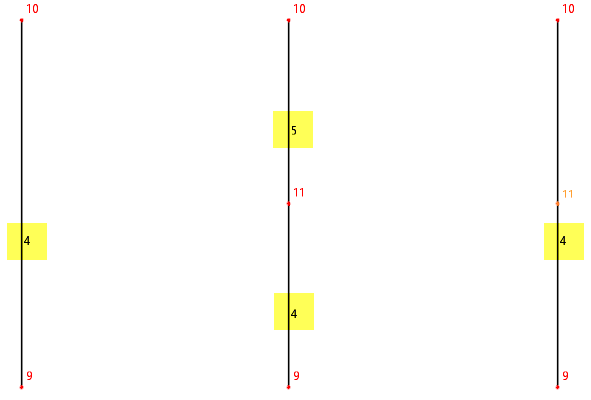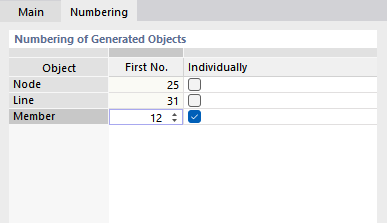Para dividir una línea o barra, haga clic con el botón secundario del ratón en el objeto. En el menú contextual, seleccione una de las funciones para Dividir línea o Dividir barra.
División en nudos intermedios
Utilice esta función para dividir la línea o barra en segmentos iguales.
Número
Introduzca el 'Número de nudos intermedios' n para la división. Por ejemplo, una barra se divide mediante dos nudos intermedios en sus puntos a un tercio como se muestra en la imagen anterior.
">optionsNudos ). Entonces, no hay necesidad de definir barras continuas y se facilita la introducción de longitudes eficaces y condiciones de contorno para el cálculo.
Si marca la casilla 'Numeración individual', puede influir en la numeración de los nuevos objetos generados en la pestaña Numeración.
">numberingTab@
Numeración y opciones
La pestaña Numeración se muestra una vez selecciona la casilla Numeración individual en la pestaña 'Datos principales'.
En la columna de la tabla 'Por separado', seleccione el objeto al que desea asignar una numeración específica. Entonces, en la columna 'Primer núm.', puede especificar el número inicial para los nuevos objetos. Los objetos adicionales de esta categoría se enumeran en orden ascendente a partir de este número.
División a una distancia
Utilice esta función para dividir la línea o barra en un lugar particular.
Distancia entre el nuevo nudo y el inicio de la línea/barra o el final de la línea/barra
Especifique la distancia desde el nudo inicial o final donde se va a dividir la línea o barra. Puede introducir el valor como longitud o especificación relativa. Los cuatro campos de entrada son interactivos.
Si la distancia se refiere a una longitud proyectada, especifique la proyección en la sección del diálogo 'Longitud de referencia'.
Longitud de referencia
Defina el 'Sistema de coordenadas' en el que se realiza la división. Puede seleccionar un sistema de coordenadas definido por el usuario en la lista o usar el botón
![]() .
.
En la mayoría de los casos, la distancia de división se refiere a la 'Longitud real' de la línea o barra. Si este no es el caso, seleccione la 'Proyección en dirección' relevante de un eje del sistema de coordenadas especificado o la 'Proyección en plano' correspondiente. Luego, puede introducir las entradas de división correspondientes en la sección de diálogo 'Distancia'.
Opciones
La casilla 'Crear nudos En barra sin dividir la barra' controla si se generan nuevos objetos al dividir la barra o la línea (consulte el párrafo Opciones).
Si marca la casilla 'Numeración individual', puede influir en la numeración de los nuevos objetos generados (consulte la pestaña Numeración).